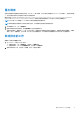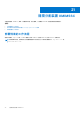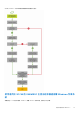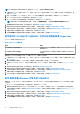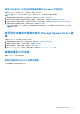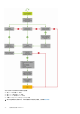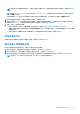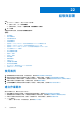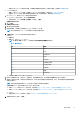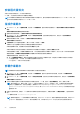Users Guide
Table Of Contents
- OpenManage Integration for Microsoft System Center Version 7.2.1 for System Center Configuration Manager and System Center Virtual Machine Manager Unified User’s Guide
- 簡介 OMIMSSC
- OMIMSSC 元件
- OMIMSSC 系統需求
- 部署 OMIMSSC
- OMIMSSC 授權
- 在 OMIMSSC 中註冊 Microsoft 主控台
- 管理 OMIMSSC 及其元件
- 備份及還原 OMIMSSC 裝置
- 解除安裝 OMIMSSC
- 為 SCVMM 升級 OMIMSSC
- 將 OMIMSSC 設備重新開機
- 登出 OMIMSSC 設備
- 管理設定檔
- 探索裝置並同步處理伺服器與 MSSC 主控台
- OMIMSSC 中的檢視
- 管理作業範本
- 準備作業系統部署
- 使用作業範本建立叢集
- OMIMSSC 的韌體更新
- 管理 OMIMSSC 中的裝置
- 隨需分配裝置 OMIMSSC
- 組態與部署
- 故障診斷案例
- 附錄
- 附錄 2
- 從 Dell EMC 支援網站存取文件

匯出清查
將所選伺服器或伺服器群組的清查匯出至 XML 或 CSV 格式檔案。您可以將此資訊儲存在 Windows 共用目錄中,或在管理系統
上。使用此清查資訊以在更新來源中建立參考清查檔案。
確定您依照 Dell EMC OpenManage Integration for Microsoft System Center Version 7.2.1 for System Center Configuration
Manager
與
System Center Virtual Machine Manager
使用者指南
的
瀏覽器設定
一節中所述方式設定瀏覽器設定。
註: 您可以將 XML 檔案匯入 DRM 並建立以清查檔案為基礎的儲存庫。
註: 儘管您僅選取伺服器的元件資訊並將其匯出,但伺服器完整的清查資訊皆會匯出。
1. 在 OMIMSSC 中,按一下維護中心。
2. 選取您要匯出清查的伺服器,並從匯出清查下拉式選單選取格式。
根據所做的選取,檔案會以 CSV 或 XML 格式匯出。檔案包含的詳細資料包含伺服器群組、伺服器的產品服務編號、主機名
稱或 IP 位址、裝置機型、元件名稱、該元件上目前的韌體版本、來自更新來源的韌體版本以及該元件上的更新動作。
取消排定的工作
請確認工作處於已排定的狀態。
1. 在 OMIMSSC 中執行下列任一動作:
● 在導覽窗格中,按一下維護中心,然後按一下管理工作。
● 在導覽窗格中,按一下工作和記錄中心,然後按一下排程標籤。
2. 選取您要取消的工作,然後按一下取消,再按一下是加以確認。
管理
OMIMSSC 中的裝置 71